مشکلی با کلید Tab خود در ویندوز 7 دارید؟ میدانم که هستم! دستگاه دسکتاپ من ویندوز 7 64 بیت را اجرا می کند و تا چند روز پیش به خوبی کار می کند. ناگهان کلید Tab من را به فرم فرم بعدی در یک فرم آنلاین حرکت نمی دهد.
من فکر کردم آن را به مرورگر جدا شده است، اما به سرعت متوجه شدم که من یک tab با آن داشتم مشکل در Word، Outlook و Quickbooks است. چه درد سلطنتی! من متوجه نشدم که چقدر از کلید تب استفاده می کنم تا زمانی که کار متوقف شود! به هر حال، پس از انجام برخی تحقیقات و محاصره کردن با مسائل، من متوجه شدم مشکل چیست. در این مقاله سعی خواهم کرد راه حلهای مختلفی را بنویسم و امیدوارم کلید تب شما دوباره به درستی کار کند.
من به سرعت موفق به رد کردن مسائل سخت افزاری مانند صفحه کلید شدم چون صفحه کلید را عوض کردم و هنوز مشکل مشابهی داشت.

کلید های KVM
برای صرفنظر کردن از سخت افزار، مطمئن شوید که صفحه کلید به طور مستقیم به رایانه متصل است و نه به نوعی سوئیچ یا دستگاه متوسط که به شما امکان کنترل چندین کامپیوتر از یک صفحه کلید را میدهد. اگر تنظیماتی مانند این داشته باشید، این می تواند دستگاه سوئیچ باشد که مشکلات را با کلید برگه ایجاد می کند. آن را از آن جدا کنید و دوباره به کامپیوتر وصل کنید.
Synergy
مشکل من یک سوئیچ سخت افزاری نیست، بلکه یک برنامه Synergy است. این یک برنامه کوچک است که به شما اجازه می دهد موشواره و صفحه کلید خود را با چندین کامپیوتر از طریق اتصال به شبکه به اشتراک بگذارید. این بسیار شسته و رفته است به دلیل آن رایگان است و شما هیچ سخت افزار برای به اشتراک گذاشتن صفحه کلید و ماوس نیاز ندارد. در بالای آن، شما می توانید آن را بین دستگاه ویندوز، مک و لینوکس به اشتراک بگذارید زیرا آنها دارای نرم افزار برای هر سه سیستم عامل هستند.
هرچند به هر دلیلی Synergy باعث شد که کلید تب من دیگر کار نکند
ترکیبی از صفحه کلید
بسته به سیستم شما، ممکن است برخی از ترکیبات کلید را فعال کرده یا غیرفعال کرده و در ویندوز که باعث می شود که کلید Tab دیگر کار درستی نداشته باشد.
- ALT + 0 + 0 + 9
- دوبار کلید ویندوز را فشار دهید (StickKeys را خاموش می کند)
دوبار کلید ALT را فشار دهید
- دو بار کلید CTRL را فشار دهید
رانندگان چاپگر Xerox
تعداد کمی از افرادی که این را داشته اند مشکل نیز درایورهای چاپ Xerox بر روی ماشین های خود نصب شده است. به طور خاص، روند پردازش شغل Xerox شناخته شده است که باعث می شود مسائل با کلید تب.
اگر برخی از درایورهای چاپگر Xerox داشته اید، اما از چاپگرهای دیگر استفاده نکنید، اطمینان حاصل کنید که چاپگر به طور کامل و هر نرم افزار چاپگر مرتبط با آن پاک شود.
حذف درایور صفحه کلید
چیز دیگری که می توانید سعی کنید اگر هیچ کاری در بالا کار نمی کند، پاک کردن درایور صفحه کلید و سپس نصب مجدد آن است. شما می توانید این کار را با رفتن به مدیریت دستگاهانجام دهید و سپس صفحه کلیدرا گسترش دهید و برای حذف آن راست کلیک کنید.
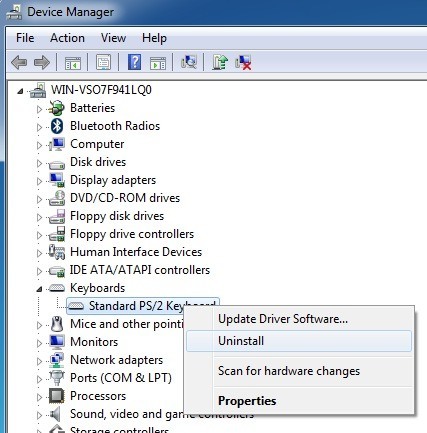
بلافاصله کامپیوتر خود را مجددا راه اندازی کنید و ویندوز را مجددا نصب کنید. امیدوارم یکی از روش های بالا مشکل شما را حل کند. اگر نه، یک نظر را اینجا بنویسید و سعی خواهیم کرد که کمک کنیم. لذت ببرید!